Comment arrêter Spotify à partir de l'ouverture au démarrage Mac/Windows 2025
Lorsque vous lancez Spotify pour la première fois, il affichera une notification vous suggérant d'ouvrir Spotify automatiquement au démarrage de votre Mac ou Windows. Comment Arrêtez Spotify de l'ouverture au démarrage sur Mac ou Windows si vous faites partie de ces utilisateurs qui ont accepté l'option de connexion ? Plusieurs personnes auront le même problème. Spotify continue de se charger immédiatement au démarrage de votre ordinateur.
Si vous rencontrez déjà ce problème, ne vous inquiétez pas, suivez les instructions ci-dessous afin de connaître les différentes méthodes pour arrêter Spotify du démarrage automatique. En savoir plus sur cet article.
Contenu de l'article Partie 1. Pourquoi Spotify Ouvrir au démarrage sur l'ordinateurPartie 2. Comment arrêter Spotify Depuis l'ouverture au démarrage Mac/WindowsPartie 3. Comment puis-je télécharger de la musique à partir de Spotify gratuitementPartie 4. Conclusion
Partie 1. Pourquoi Spotify Ouvrir au démarrage sur l'ordinateur
Certain Spotify les utilisateurs ont un problème qui ressemble à un problème logiciel : le Spotify L'application se lancera chaque fois que vous vous connecterez à Windows ou Mac, même si vous empêchez son accès à l'initialisation, ou même si vous la configurez pour qu'elle ne démarre pas immédiatement à chaque fois que vous vous connectez. Ce dilemme est déclenché par des erreurs de configuration dans votre Spotify préférences.
Les utilisateurs peuvent ne pas avoir d'appareil et devoir utiliser Spotify, et il semble que les développeurs techniques ne le savaient pas, donc chaque fois qu'ils démarrent nos appareils, Spotify charge et remplit tout l'écran, et nous sommes obligés de le fermer. Il ralentit et commence à ressentir une irritation massive. Il s'agit d'une vulnérabilité déclenchée par Spotify commence à s'exécuter au démarrage de l'ordinateur. Cet article vous aidera ensuite à arrêter Spotify dès l'ouverture au démarrage Mac ou Windows.
Partie 2. Comment arrêter Spotify Depuis l'ouverture au démarrage Mac/Windows
Lorsque vous aimez la musique, cela ne vous dérangerait certainement pas. C'est quand même étrange que Spotify choisira de s'exécuter directement au démarrage du système d'exploitation, ce n'est pas une application vitale pour l'appareil après tout. La tendance à faire pression sur les utilisateurs pour qu'ils lancent l'application au démarrage n'a pas vraiment de sens. De plus, ce comportement est activé par défaut si vous lancez le Spotify app.
Tout au long de cette partie, nous vous présenterons différentes manières d'arrêter Spotify de l'ouverture automatique au démarrage sous Windows et Mac. Parlons du processus populaire qui combine Windows et Mac.
Lisez aussi: Comment arrêter Spotify dès l'ouverture au démarrage sur Android/iPhone 2024
Arrêter Spotify De l'ouverture au démarrage sur Mac et Windows
1. Utilisation de la méthode de démarrage ou d'action Windows
Spotify offre la possibilité de régler la fonction 'Up à partir du menu des paramètres. Le logiciel est exactement celui sur Windows et Mac. Vous devez suivre les instructions ci-dessous pour activer ainsi que modifier le choix.
- Lancer le Mac ainsi que Windows Spotify .
- Vous devez choisir dans la liste déroulante à côté du logo du profil, puis accéder à Paramètres. Autrement dit, vous pouvez également utiliser Commande +, un raccourci clavier pour Mac pour activer Spotify Paramètres.
- faites défiler vers le milieu de la page et cliquez sur Afficher les paramètres avancés.
- Une variété d'autres Spotify ressources seront ouvertes.
- Passer au 'Comportement de démarrage via la fenêtre' référencement. Tu peux voir le 'Open Spotify' fonctionne automatiquement lorsque vous vous connectez à votre appareil. Sélectionnez le bouton déroulant, puis basculez l'action sur Non.
- Après ça, Spotify ne se lancera pas de lui-même chaque fois que vous lancerez votre appareil. SpotifyL'application Windows de propose également une option permettant de réduire ou de minimiser l'application chaque fois que vous sélectionnez le commutateur de réduction. Vous pouvez également l'ajuster si vous le souhaitez.
If Spotify n'est pas disponible pour le démarrage de Mac, puis recherchez l'alternative suivante.
2. Spotify Supprimer du démarrage
- Lorsque des applications apparaissent de manière inattendue pendant l'exécution, elles ralentissent le flux de processus. Cela peut avoir un sens logique pour certaines applications, mais jamais pour les applications de streaming en ligne comme Spotify. En utilisant les mesures précédentes pour désactiver votre démarrage automatisé de Spotify une fois que vous avez lancé votre Mac et votre PC Windows.
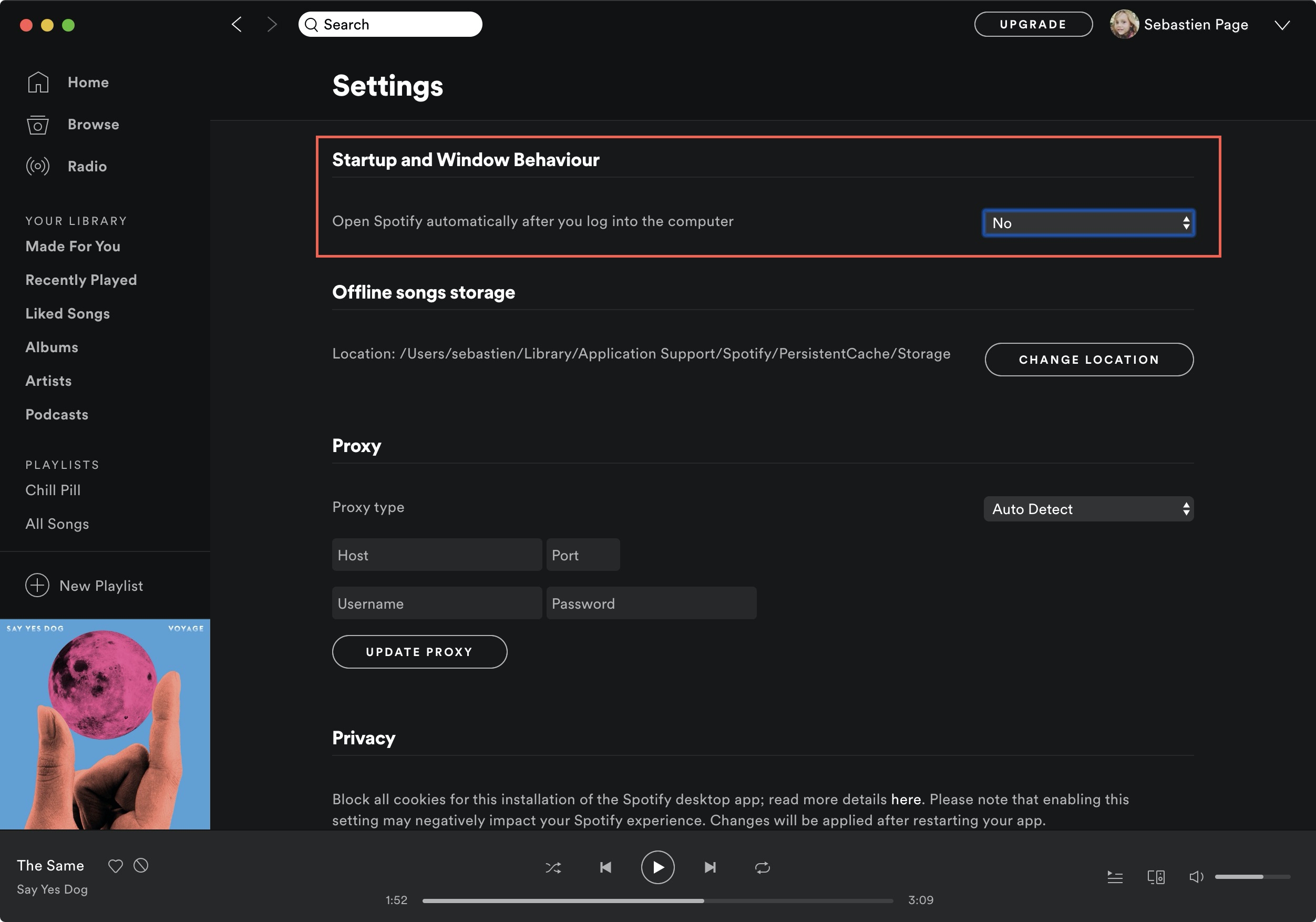
Arrêter Spotify De l'ouverture au démarrage sur Mac
1. Désactivez l'ouverture et la connexion à partir des docks d'applications
Comment puis-je arrêter Spotify dès l'ouverture au démarrage Mac 2024 ? Apple aide l'utilisateur à contrôler une variété d'outils, tels que Quitter, Forcer la sortie, Afficher certaines fenêtres, Dock, etc., à partir du symbole de l'écran du Dock. Vous devez cliquer sur l'icône de l'application en double-cliquant ou en cliquant avec le bouton droit principalement sur l'icône de l'application (lorsque vous utilisez un curseur).
À partir de l'un ou l'autre du petit panneau flottant, accédez à Options, puis désactivez/décochez l'option Ouvrir à la connexion.
2. Désactiver Spotify Des membres et des groupes
Apple vous permet d'arrêter Spotify de s'ouvrir au démarrage ou empêcher les applications de s'ouvrir immédiatement lorsque vous démarrez. Comment puis-je arrêter Spotify dès l'ouverture au démarrage Mac 2024 ? Voici toutes les mesures pour les désactiver et utiliser la touche Paramètres.
- Cliquez sur l'icône Apple dans le coin supérieur gauche du menu principal, puis accédez aux Préférences Système. En option, vous pouvez utiliser le Commande + Espace boutons pour vérifier les paramètres de l'appareil à l'intérieur.
- Dans les préférences système, accédez à Utilisateurs et groupes. Appuyez sur le Ressources de connexion onglet sur le panneau de droite.
- Vous pouvez voir une variété d'applications qui se lanceront automatiquement une fois connecté. Pour apporter des corrections, cliquez sur le bouton Verrouillage faites défiler vers le bas à gauche et saisissez le mot de passe administrateur pour continuer.
- Si vous découvrez Spotify dans la liste, puis cochez la case sous le tableau Masquer pour le masquer. Cliquez sur la touche « - » en bas pour le supprimer.
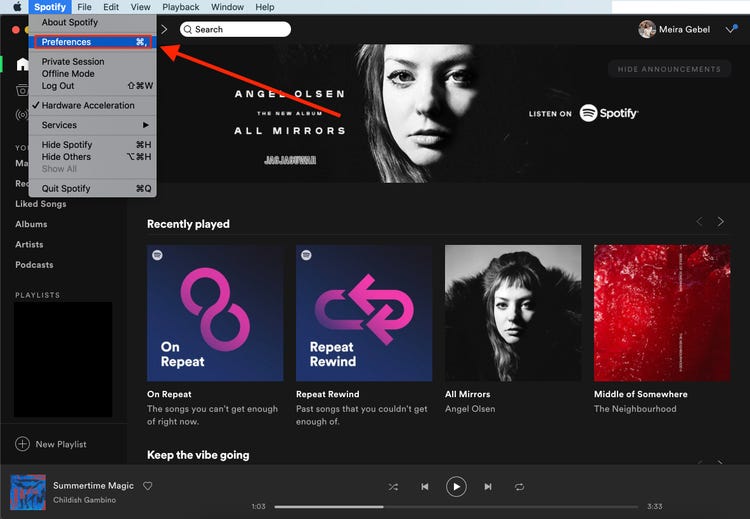
Arrêter Spotify De l'ouverture au démarrage de la fenêtre
1. Désactiver Spotify Pendant la fenêtre de démarrage
Si vous vous connectez au profil Windows après avoir démarré le système d'exploitation, votre système lance certains utilitaires en arrière-plan. Vous le supprimerez du panneau de démarrage de Windows. Comment puis-je arrêter Spotify de l'ouverture sous Windows ? Suivez les étapes ci-dessous, puis supprimez Spotify dans Windows
- Appuyez sur le bouton Windows et accédez au panneau Exécution. Inversement, vous pouvez utiliser les raccourcis curseurs Windows + R pour accéder au menu Exécution.
- Tapez shell : startup lance alors une fenêtre qui affiche les services fonctionnant au démarrage de Windows.
- Si vous voyez un Spotify mentionné ici, cliquez dessus avec le bouton droit de la souris et choisissez supprimer dans la barre de menus.
2. Désactiver Spotify Démarrage du gestionnaire de tâches à partir de Windows
- Cliquez sur la touche Windows pour vérifier le Gestionnaire des tâches. En option, vous pouvez cliquer avec le bouton droit sur votre touche Windows et choisir le Gestionnaire des tâches principalement dans le menu qui s'active.
- Votre moniteur Task Manager comporte une variété d'onglets Processus, Performances, Historique des applications, Installation, Clients, Informations et Ressources.
- Appuyez sur le bouton de démarrage pour vérifier Spotify depuis le répertoire de l'application.
- Faites un clic droit dessus et choisissez Désactiver dans son panneau flottant.
Comment puis-je arrêter Spotify de l'ouverture sous Windows ? Ceux-ci cesseraient Spotify de l'ouverture au démarrage automatiquement à chaque fois que vous démarrez Devices.
Le réglage sera stocké de manière centralisée après avoir été sélectionné. À présent Spotify ne s'ouvre pas immédiatement à chaque démarrage de votre machine. Nous devons remarquer que nous avons trouvé un programme appelé "SpotifyWebHelper" qui permet de lancer Spotify à partir d'une page de site Web. Vous pouvez désactiver "SpotifyWebHelper" depuis le début en modifiant "Autoriser Spotify démarrer à partir d'Internet" sur "Désactivé"
Partie 3. Comment puis-je télécharger de la musique à partir de Spotify gratuitement
Il est facile de jouer et de diffuser des chansons à partir de votre Spotify application. L'inconvénient, cependant, est que vous n'êtes pas disponible pour posséder quoi que ce soit dans un sens réaliste. En raison des lacunes du service, Spotify les clients n'ont pas pu diffuser de musique depuis Spotify, à l'exception de Spotify utilisateurs payants. La fonction dite "d'écoute hors ligne" pour Spotify membres est comme une sorte de facilité de crédit-bail. Si vous êtes dans un compte premium, vous pouvez vous y connecter hors ligne, cependant, une fois votre abonnement mensuel déconnecté, vous ne pourrez même plus y accéder sans la connexion.
Comment gérez-vous Spotify des pistes pour toujours ? Et ne t'inquiète pas, comment arrêter Spotify dès l'ouverture au démarrage Mac ou Windows. En d’autres termes, existe-t-il réellement une possibilité de diffuser de la musique via Spotify à notre machine locale ? Nous essayons de vous aider ici. Voici donc un service musical rapide et efficace pour téléchargez votre chanson même si vous n'avez pas d'abonnement.
TunesFun est une application musicale professionnelle spécialement créée pour aider Spotify l'expérience des gens Spotify la musique plus ouvertement. Sans qu'il soit nécessaire de mettre à jour le Spotify logiciel, vous pouvez migrer Spotify pistes, chansons, y compris les listes de lecture à un format standard, y compris MP3, AAC, WAV et FLAC avec une vitesse de transfert rapide 5x, y compris une qualité audio sans perte tout en conservant les balises ID3 après le transfert. Tu es autorisé à convertir le podcast au format MP3.
Voici comment télécharger Spotify Chansons utilisant le TunesFun Spotify Convertisseur de musique. Suivez les instructions ci-dessous.
1. Téléchargez et installez
Tout d'abord, vous devez télécharger TunesFun Spotify Music Converter à partir de son propre site Web principal. Montez-le ensuite sur un ordinateur Mac ou Windows. Après cela, lancez simplement l'application sur votre appareil.
2. Choisissez le processus de copier-coller
Vous pouvez passer au Spotify chansons que vous souhaitez installer après cela. Copiez le fichier ou complétez-le. Veuillez vous assurer Spotify est sorti de la boîte par la suite. Collez le fichier dans le TunesFun Spotify Music Converter application. Vous pouvez également utiliser la fonction glisser-déposer pour joindre des chansons.

3. Sélectionnez le format de sortie dont vous avez besoin
L'étape suivante consiste à identifier le type de fichier que vous aimez. Différents types, tels que MP3 ou FLAC, sont fournis. Ensuite, vous pourrez choisir le format de sortie où même les fichiers seront stockés une fois que vous aurez sélectionné et converti. Si vous installez vraiment des fichiers musicaux, nous vous suggérons de sélectionner MP3.

4. Convertissez maintenant le fichier
Cliquez maintenant sur le bouton Convertir pour convertir vos fichiers, vous pouvez également choisir le nombre de fichiers que vous souhaitez convertir. Ensuite, enregistrez-le sur votre appareil.
Si vous utilisez la méthode, vous constaterez que les fréquences de conversion sont peut-être très élevées. De plus, encore une fois, vous n'avez pas vraiment besoin d'arranger quoi que ce soit. C'est ainsi que les données de la piste sont conservées. De plus, vous ne devriez pas avoir à modifier ou à saisir des balises ID3 ou des métadonnées

Partie 4. Conclusion
Maintenant tu sais comment arrêter Spotify dès l'ouverture au démarrage sous Windows et Mac. En mettant en œuvre les étapes ci-dessus, vous pouvez avoir plus de contrôle sur Spotify et profitez d'une meilleure expérience utilisateur. D'ailleurs, TunesFun Spotify Music Converter est un outil puissant qui peut aider à télécharger Spotify chansons sans Premium, jouez Spotify hors ligne et écoutez Spotify sur n’importe quel appareil ou lecteur de musique.
Laissez un commentaire